ابزارکها یا ویجتها (widget) ماژولهای کوچکیاند که در چیدمان و افزایش امکانات نوارهای کناری، یا دیگر فضاهای تعریف شده در پوسته استفاده میشوند. ویجتها ممکن است همراه با پوستهي شما باشند یا به بعضی از افزونههایی که نصب کردهاید مرتبط باشند.
ویجتها به شما امکان شخصیسازی وبسایت را میدهند و طیف کاربردشان به نسبت گسترده است. یک ابزارک یا ویجت میتواند یک فرم تماس در گوشهای از سایت ایجاد کند، یا یک کادر گفتگو، یا یک اسلایدشو، یا به کمک کادرهایی مانند پستهای ویژه، دستبندیهای مطالب، بایگانی، آخرین دیدگاهها و… دسترسپذیری نوشتههای شما را افزایش دهد و به ظاهر و محتوای سایتتان میافزاید.
به تنظیمات مربوط به ابزارکهای موجود در وردپرستان را میتوانید از منوی نمایش در نوار کناری سمت راست پنل مدیریت میتوانید دسترس داشته باشید.
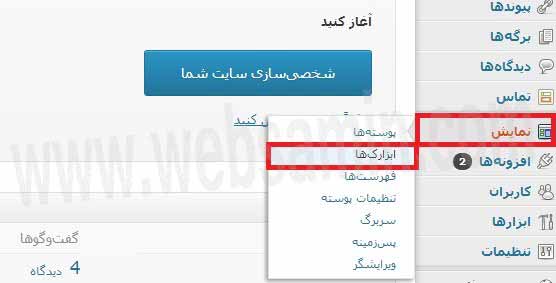
صفحهي تنظیمات ابزارکها چند بخش اصلی دارد: ابزارکهای در دسترس (بخش اصلی صفحه)، ابزارکهای غیرفعال (پایین صفحه)، و موقعیتهای قابل استفاده برای قرار دادن ابزارکها (سمت چپ صفحه).
1- ابزارکهای در دسترس: فهرست تمام ابزارکهایی است که فعلاً و با افزونهها و پوستهي فعلیتان میتوانید در سایتتان استفاده کنید. با نصب افزونههای جدید ممکن است این افزونهها در صورتی که لازم باشد ابزارکهایی در اختیار شما بگذارند که به این لیست افزوده میشوند. برخی از این ابزارکها مانند جستجو، بایگانی، دستهها و… به همراه بیشتر پوستههای وردپرس وجود دارند و در پوسته از پیش برای نمایش آنها در سایت موقعیتی در نظر گرفته شده است.اما شما معمولاً امکان تغییر این موقعیت را در صورت تمایل دارید.
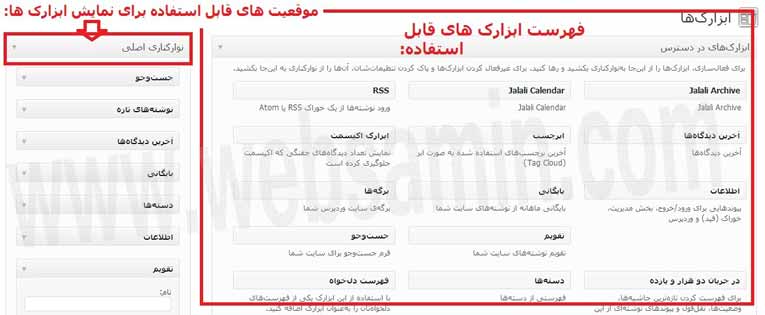
2- موقعیت قابل استفاده و چینش ابزارکها: در شکل بالا که مربوط به یکی از پوستههای پیشفرض وردپرس است میتوانید یکی از مرسومترین موقعیت قرار دادن ابزارکها را ببینید: نوار اصلی کناری سایت. در پوستههای سهستونه یک نوار کناری دیگر نیز میتواند استفاده شود. از محلهای دیگری که میتوان ابزارکها را در آنها نمایش داد (بسته به پوستهای که فعال است) پابرگ (footer) سایت است. برای قرار دادن یک ابزارک در یک موقعیت کافی است آن را بکشید و در ترتیب مورد نظرتان در موقعیت رها کنید. مثلاً میخواهیم ابزارک «بایگانی» را به موقعیت «نوار اصلی کناری سایت» زیر ابزارک «آخرین دیدگاهها» اضافه کنیم:
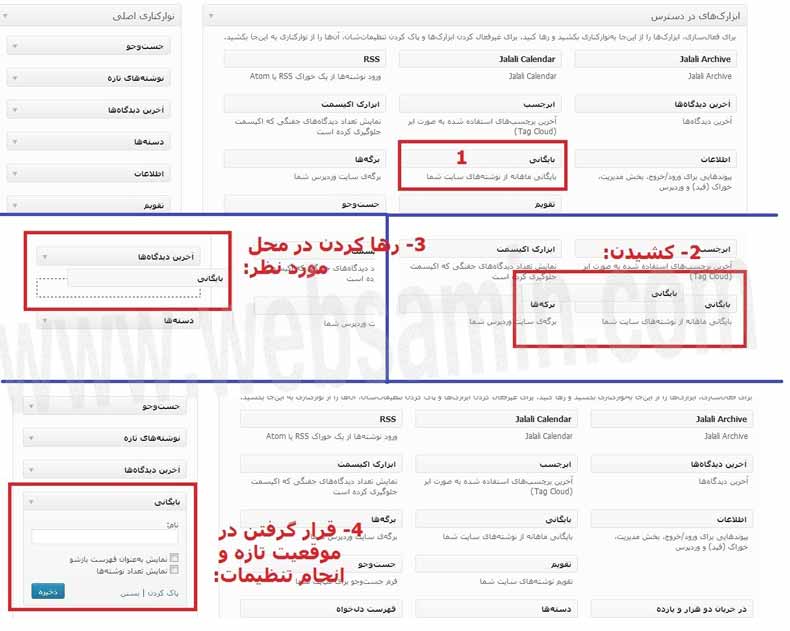
بیشتر ابزارکها تنظیماتی دارند. حداقل این تنظیمات «نام» است. اگر میخواهید در سایتتان مثلاً به جای اسم پیشفرض «بایگانی» عنوان این بخش تازه «آرشیو نوشتهها» باشد کافی است در کادر مربوط به نام آن را وارد کنید. تنظیمات دیگر را هم میتوانید خودتان آزمایش کنید و نتایج را در سایت مشاهده کنید. تنظیمات را که انجام دادید آنها را «ذخیره» کنید.
3- ابزارکهای غیرفعال: اگر مایلید ابزارکی را با حفظ تنظیمات فعلاً از موقعیت نمایش حذف کنید میتوانید آن را به همان روش قبلی از داخل موقعیتش خارج کنید و در کادر پایین صفحه مربوط به مین کار رها کنید:

با آزمون و خطا با ابزارکهای سایتتان میتوانید تا حدوددی ظاهری را که مایلید به سایت بدهید.



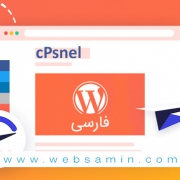
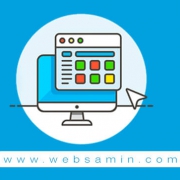
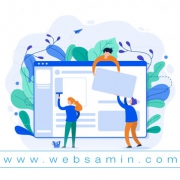


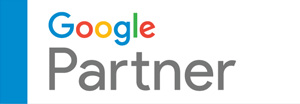


عالی بود